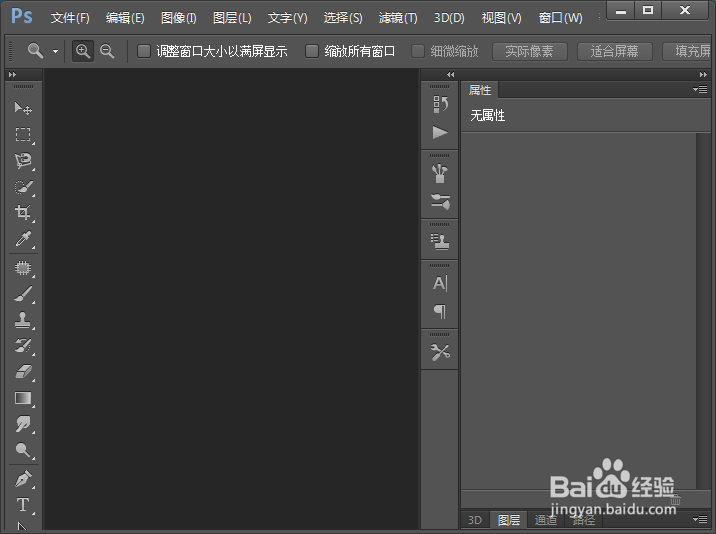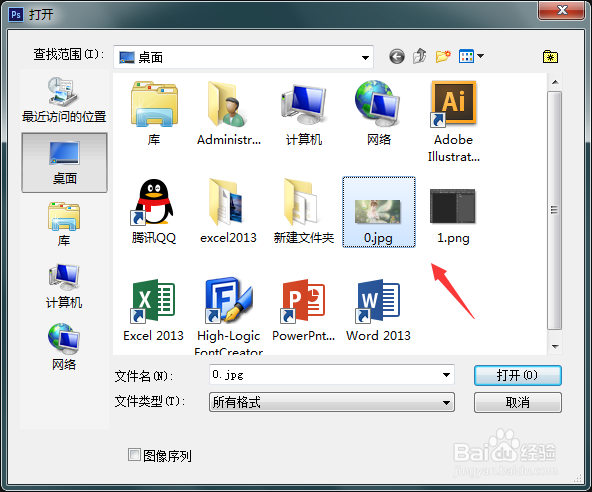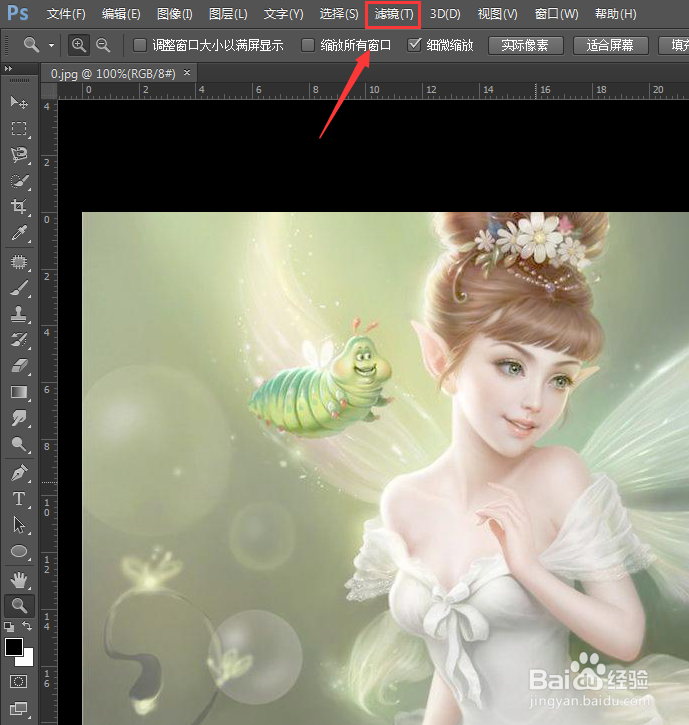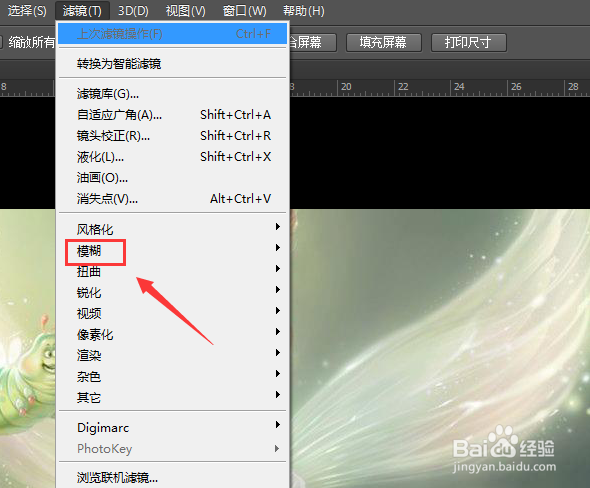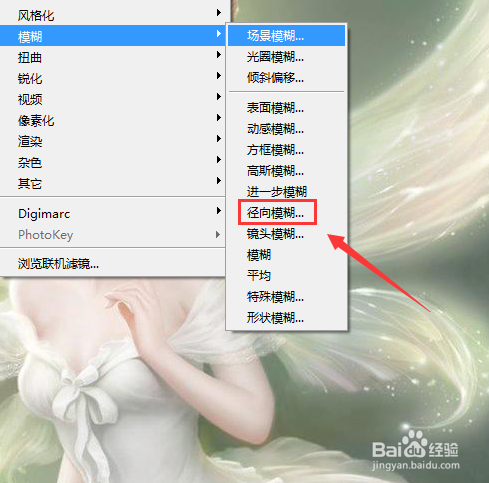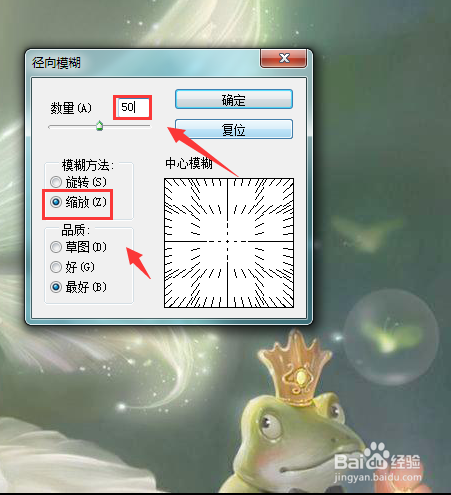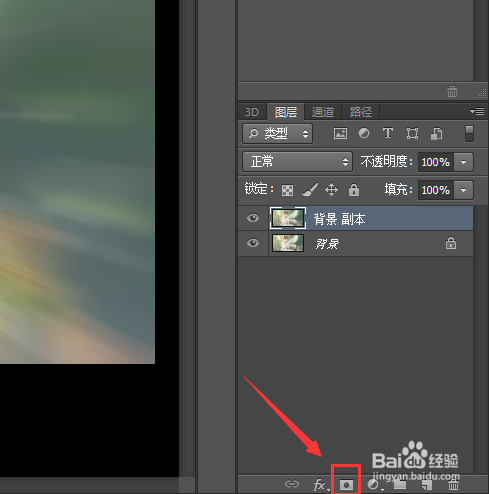ps如何制作动感特效
1、首先我们打开ps这款软件,进入到ps的操作界面如图所示:
2、在该界面内我们安息按快捷键Ctrl+O键弹出打开对话框,在打开的对话框内我们选择需要处理的图片,如图所示:
3、打开图片之后我们将图片复制一份,然后在菜单里找到滤镜选项,如图所示:
4、点击滤镜选项在其下拉菜单那里找到模糊选项,如图所示:
5、点击模糊选项,在模糊的下拉菜单里找到径向选项,如图所示:
6、点击径向选项,在弹出的对话框内设置参数如图所示:
7、设置好参数之后在图层里找到添加图层蒙版选项,如图所示:
8、点击添加蒙版选项,为兔脒巛钒图层添加图层蒙版,将前景色天结尾黑色,选择画笔在使用径向模糊的图层上拖动鼠标左键涂抹图片,这样我们的图片动感效果就制作好了,如图所示:
声明:本网站引用、摘录或转载内容仅供网站访问者交流或参考,不代表本站立场,如存在版权或非法内容,请联系站长删除,联系邮箱:site.kefu@qq.com。
阅读量:37
阅读量:42
阅读量:96
阅读量:55
阅读量:60